Trasferisci Dropbox su Google Drive: 4 modi per spostare tutto
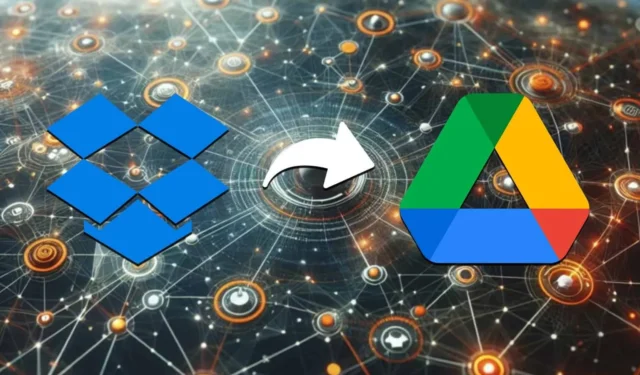
Trasferire file da Dropbox a Google Drive può sembrare scoraggiante, ma non deve esserlo. Che tu stia cambiando servizio o che tu abbia semplicemente bisogno di spostare alcuni file, ho pensato a diverse soluzioni semplici.
Come posso trasferire dati da Dropbox a Google Drive?
1. Trascina e rilascia utilizzando le applicazioni desktop
- Scarica e installa le applicazioni Dropbox e Google Drive sul tuo PC.
- Apri le cartelle Dropbox e Google Drive sul tuo computer in finestre separate.
- Seleziona i file che desideri trasferire dalla cartella Dropbox.
- Trascina i file selezionati e rilasciali nella cartella Google Drive.
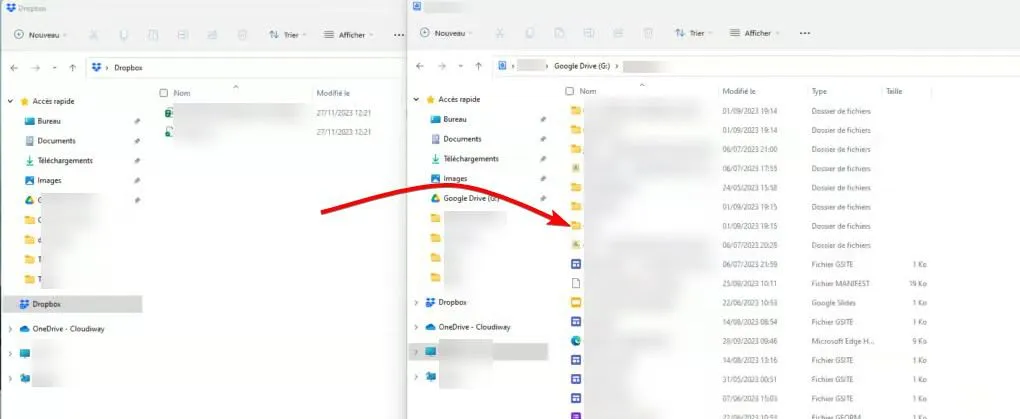
2. Scaricare e caricare manualmente i file
- Apri il tuo browser web e accedi al tuo account Dropbox.
- Accedi ai file o alle cartelle che desideri trasferire.
- Seleziona i file o le cartelle e clicca sul pulsante Scarica per scaricarli sul tuo computer locale.
- Apri Google Drive nel tuo browser web ed effettua l’accesso.
- Fare clic sul pulsante Nuovo e selezionare Caricamento file o Caricamento cartella .
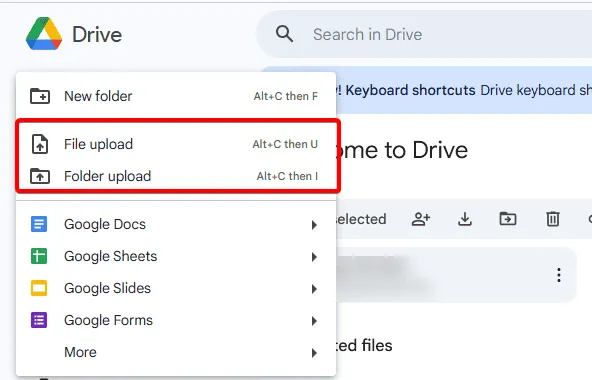
- Seleziona i file o le cartelle scaricati da Dropbox e caricali su Google Drive.
3. Utilizzare MultiCloud
- Apri il tuo browser web e vai al sito web MultCloud .
- Registrati per un nuovo account MultCloud oppure accedi se hai già un account.
- Fai clic sul pulsante Aggiungi cloud e aggiungi entrambi gli account Dropbox e Google Drive a MultCloud.
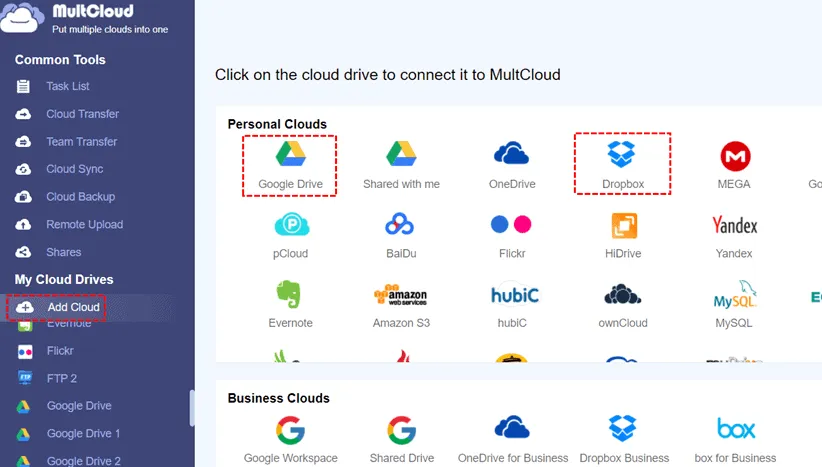
- Selezionare la funzionalità Trasferimento cloud dalla dashboard MultCloud.
- Seleziona Dropbox come cloud di origine e Google Drive come cloud di destinazione.
- Fai clic su Trasferisci ora per avviare il processo di trasferimento. MultCloud trasferirà i file senza problemi in background.
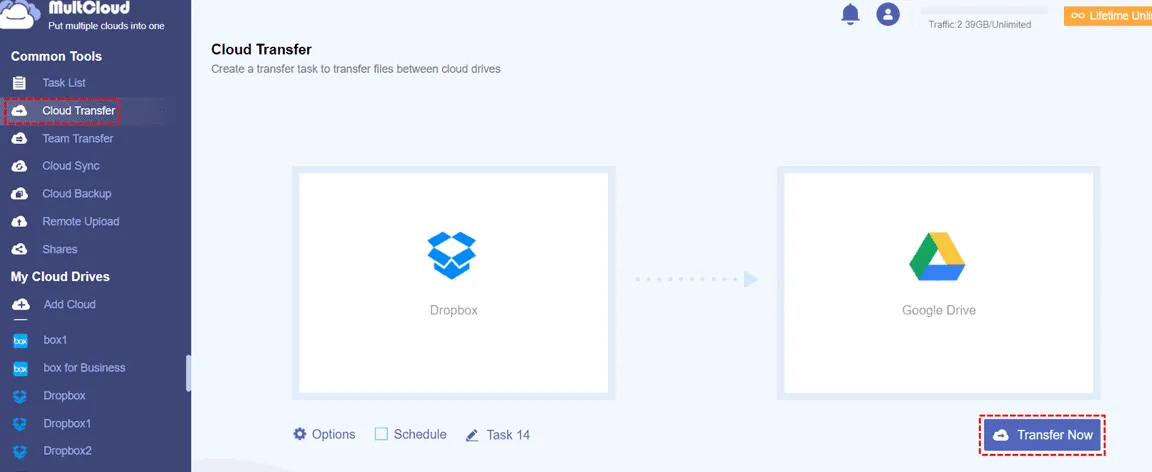
4. Utilizzare Cloudiway
- Registrati e accedi al portale Cloudiway.
- Crea connettori per Dropbox e Google Drive all’interno della piattaforma.
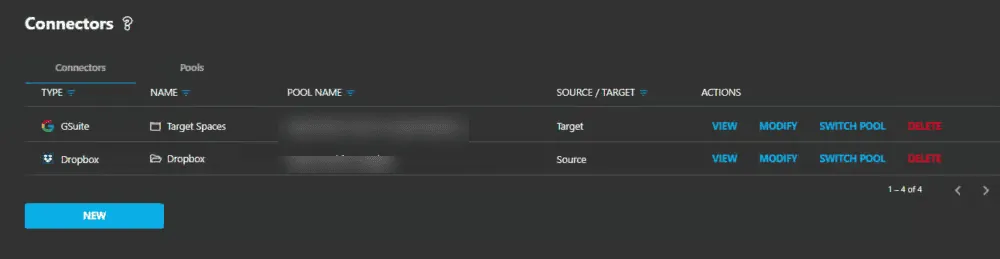
- Scopri le tue cartelle Dropbox eseguendo un’attività di individuazione.
- Seleziona le cartelle da migrare e scegli la posizione di destinazione in Google Drive.
- Avviare l’attività di migrazione e monitorarne l’avanzamento.
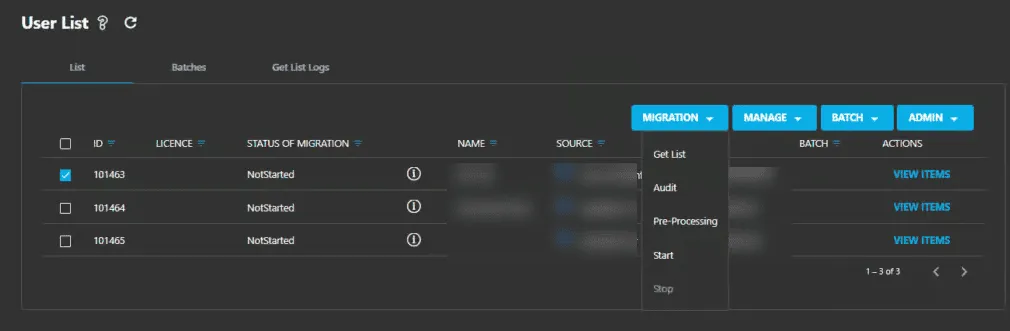
Dropbox può sincronizzarsi con Google Drive?
Sì, Dropbox può sincronizzarsi con Google Drive, ma per farlo è necessario utilizzare servizi di terze parti come MultCloud.
Se utilizzi OneDrive, non perderti la nostra guida alla migrazione da OneDrive a Google Drive.
Seguendo questi metodi, puoi trasferire facilmente i tuoi file da Dropbox a Google Drive. Per evitare fastidi futuri, esegui regolarmente il backup dei tuoi file importanti e prendi in considerazione l’utilizzo di strumenti di gestione cloud per semplificare il tuo flusso di lavoro.



Lascia un commento